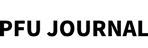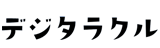クリエイターにおすすめのパソコン周辺機器・デバイス4選!

YouTube・SNSで発信をやっている人が増え続けている昨今。
デスク周りを整え、より快適に文章作成や写真・動画編集をしたい!と考えている人も多いのではないでしょうか?
今回はブロガーから始まり、現在はYouTube・Instagram・TikTokなどSNS発信を仕事にしている僕が愛用しているおすすめのパソコン周辺機器・デバイスをご紹介していきます!

HHKB

まず僕が愛用しているキーボードは、HHKB Professional HYBRID Type-S 英語配列 墨です。
ただ、内側のアルファベットなどのキートップはそのままに、外側のEnterキーなどは無刻印キートップに変更して愛用しています。

理由は単純にその方がカッコ良いと思っているからです。
僕はHHKBを2022年から愛用し今では一番心酔しているキーボード。外出先にも持ち歩いており、キャリーケースも持っているほど。それくらい気に入ってるキーボードで、特に文章を仕事で書くことが多い人にはぜひお勧めしたい逸品。
パームレストにはGROVEMADEのBlackened Walnutを愛用。
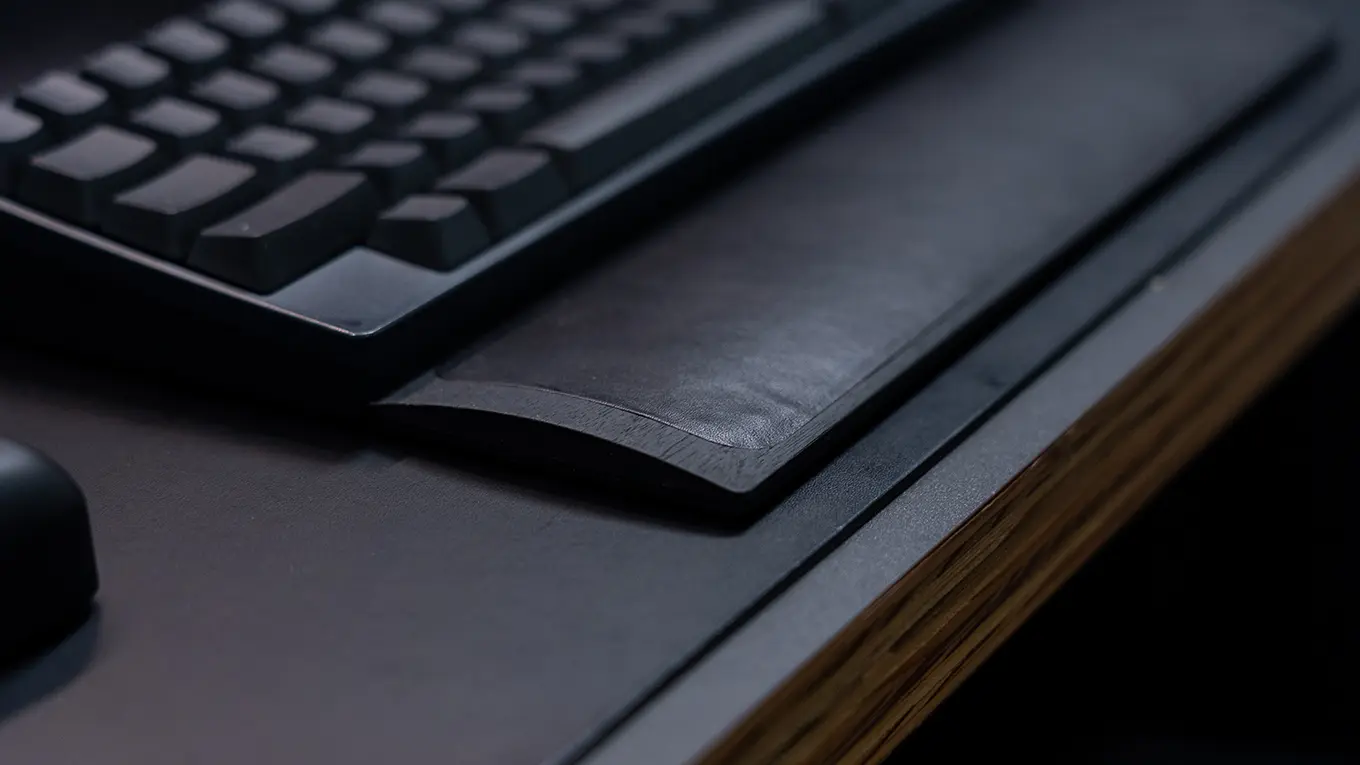
これまではパームレストは使ってこなかったんですが、最近はGROVEMADEを愛用しています。
Apple Magic KeyboardサイズがHHKBと横幅はほぼジャストフィットだし、程よい高さ、レザーとウッドの組み合わせが最高に気に入っています。

なぜ、HHKBを選んだのか?

僕がHHKBを選んだ理由は打鍵感、カスタマイズすることでホームポジションを崩すことなくカーソル移動ができる、そして見た目の良さです。
すんごーく気持ち良いの打鍵感
打鍵感は、僕が詳しく説明する必要はないかと思いますが、とにかく気持ちいい。すんごーく気持ちいい。

僕は1日8時間はデスクに座り、タイピングしている。だからその仕事が楽しく、気持ちよく仕事がしたいとHHKBを選んだんですが、まさに至高の一言。

これまでKeychron・Logicoolなどのメカニカル式キーボードも試してきたのですが、静電容量無接点方式の打鍵感、具体的にいうと弾力感のある底つき感が非常に気持ち良い。
恐らくこれは静電容量無接点方式のラバーカップとスプリングの構造によるものなのかなと感じていますが、この点がメカニカル式にはない気持ちよさだと感じています。
カスタマイズ性の高さ
HHKBは打鍵感以外にも専用アプリで自分の使いやすいようにキーマップをカスタマイズできる点も魅力。
しかも、一度設定してあげればキーボード本体に記録されるため、専用アプリを入れることができない会社用PCなどでも同じ設定した内容でHHKBを使うことができる。
僕も会社員時代、会社用PCに勝手にアプリをインストールすることができなかったので、この点は会社用PCを使っている人には嬉しいポイントになるでしょう。
そして、僕のHHKBのこだわりは、ホームポジションから手を話すことなく、カーソル移動ができるようにしていること。
具体的に僕のキーマップは以下の通りで、こだわりポイントは3点。
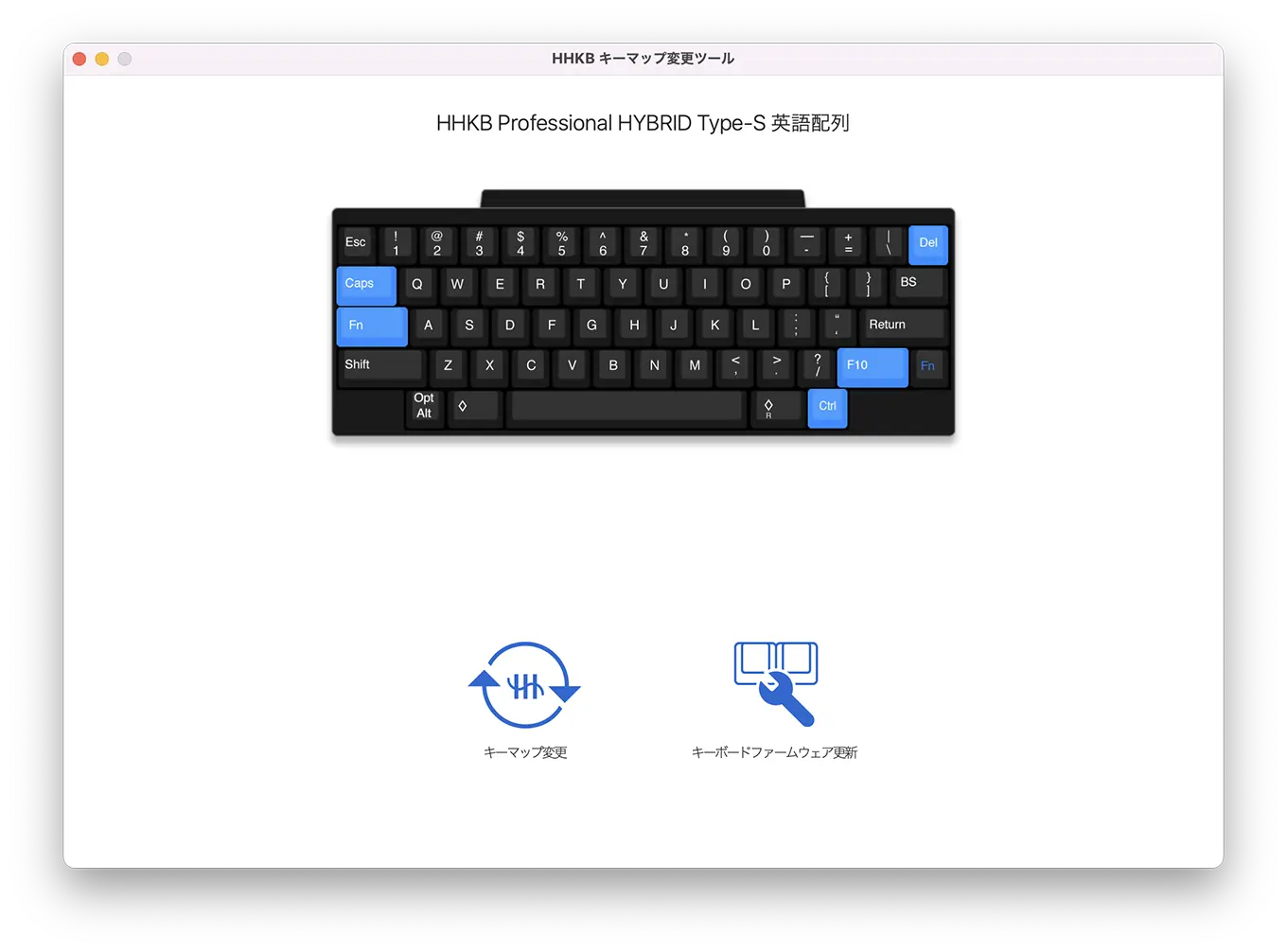
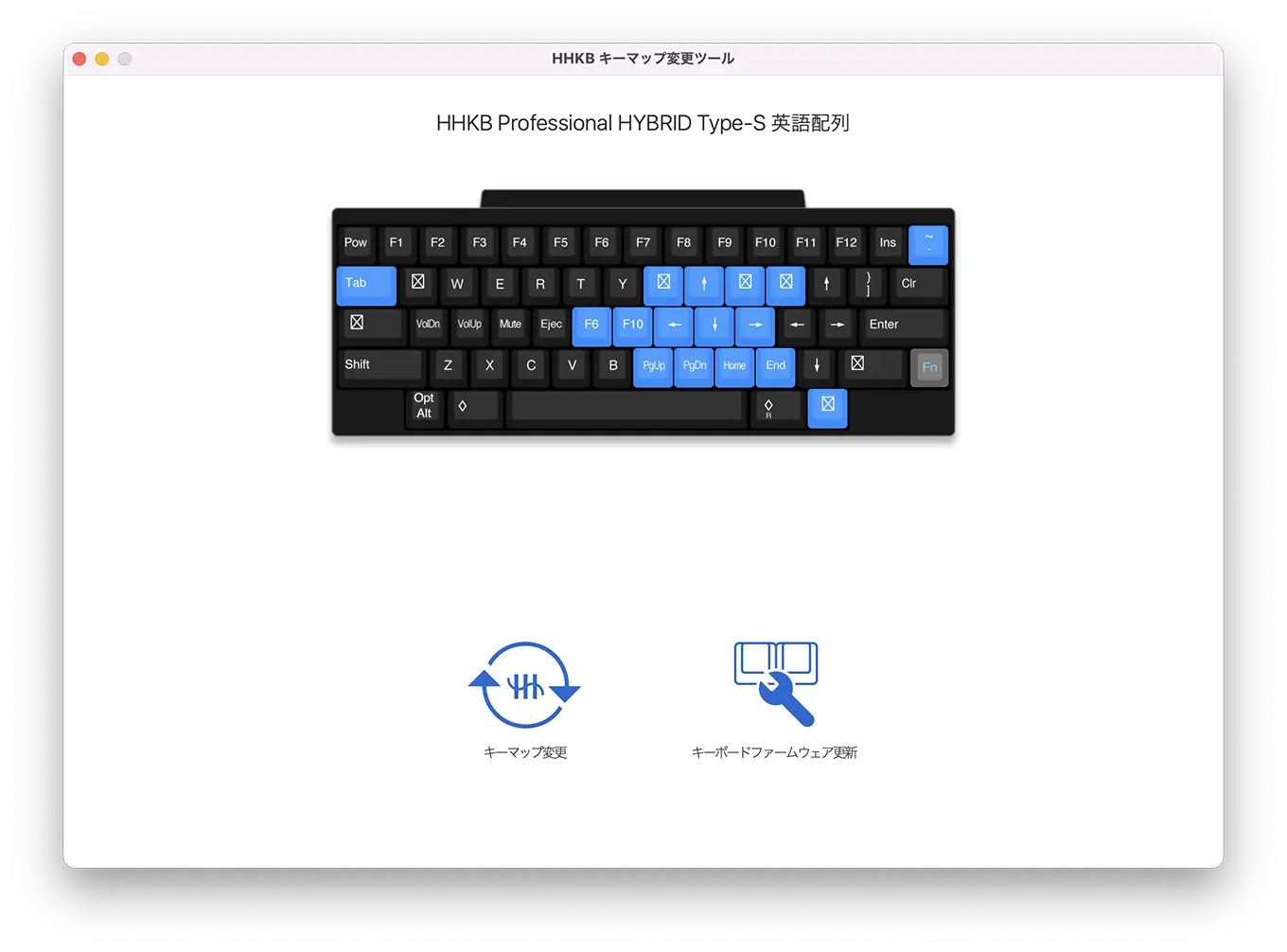
- Control → Fnキーに変更
- JKLIに上下左右キーを割り当て
- 右ShiftはF10に変更
HHKBのデフォルトでControlキーの位置に僕はFnキーを割り当てています。

これによりホームポジションのまま小指を伸ばすだけで、Fnキーを押すことができる。
そして、「J・K・L・I」に上下左右のカーソルキーを割り当てることで、ホームポジションを崩すことなく、カーソルキーを押すことができるんです

僕は文章執筆時、カーソルキーを使う頻度がとても高いんです。
他のキーボードだとカーソルキーを使うたびに、右手を移動させる必要がありますが、HHKBだとこの必要がないんです。控えめに言って神です。
また、僕は基本notionで文章を作成します。この原稿ももちろんnotionで執筆してます。
そしてnotionは、ブロックを呼び出すのに「/」を多用するのですが、右ShiftをF10に変更しておくことで、日本語入力時でも小指で「? → 右Shift(F10)」をトントン!とタイピングするだけでスラッシュを呼び出すことができます。

このようにHHKBのUS配列は、独特なキー配列と言われることが多いのですが、文章を執筆する人には最高のキーボードなんです。
そして、僕の仕事、動画作りやSNS投稿は全てテキストから始まるのでHHKBを使って毎日気持ちよくタイピングしています。最高です。
EPOMAKER EK21

そんなHHKBにも使いにくい部分があります。それは数字入力を多用する場合です。
これはHHKBというよりも60%キーボードのデメリットというべきでしょう。
そのため、僕は現在EPOMAKER EK21というテンキーを愛用しています。

理由は、動画編集の際、画像の位置・テキストサイズなどを揃えるために数字を多用するからです。
「最初からフルサイズ使えばよくね?」と思われるかもしれませんが、全く違うんです。
フルサイズキーボードとマウスのセットで使った場合、キーボードのセンターポジションが左にずれ込みます。
またフルサイズキーボードをセンターに持っていくと、マウスまでの距離が遠くなります。
しかし、HHKBなど60%と分離テンキーであれば、キーボードをセンターポジションに置いてもマウスは遠くならずとても使いやすいセットアップになるんです。
テンキーまでの距離は遠いですが、僕の使用頻度であれば問題ないし、左手デバイスを使っていない人であれば、テンキーを左側に置くという選択肢もあります。
なので、僕は動画編集時の数字入力するためにEPOMAKER EK21を愛用しています。
MXErgo

トラックボールは、Logicool MXErgoを愛用しています。
僕はHHKBと並び、MXErgoも心酔して愛している入力デバイスの一つです。
これまではLogicool MXMaster3Sを愛用していましたが、2023年にLogicool MXErgoに乗り換えてそこからズッポリとトラックボールの世界にハマってしまった次第です。
僕が感じている魅力は以下の3つです。
- 親指だけで完結するカーソル移動
- 握りやすい形状と角度。長時間でも疲れない
- カスタマイズ性の高さ
マウスは手首や腕を動かして操作するのに対し、MXErgoは親指のみ。

さらに人間工学に基づき設計されたデザインと角度で長時間作業しても全く疲れを感じません。
また、僕はMXErgoにより角度をつけるために専用角度付アタッチメントを別途購入して愛用していますが、これがまたいいんです。

そして、極め付けがMXErgoのカスタマイズ性の高さです。
カスタマイズ性の高さと神アプリ「LogiOptions+」
MXErgoのカスタマイズ性の高さは、豊富なボタンとめちゃくちゃハチャメチャ使いやすい神アプリ「LogiOption+」のおかげです。
具体的な設定画面は以下の通りです。
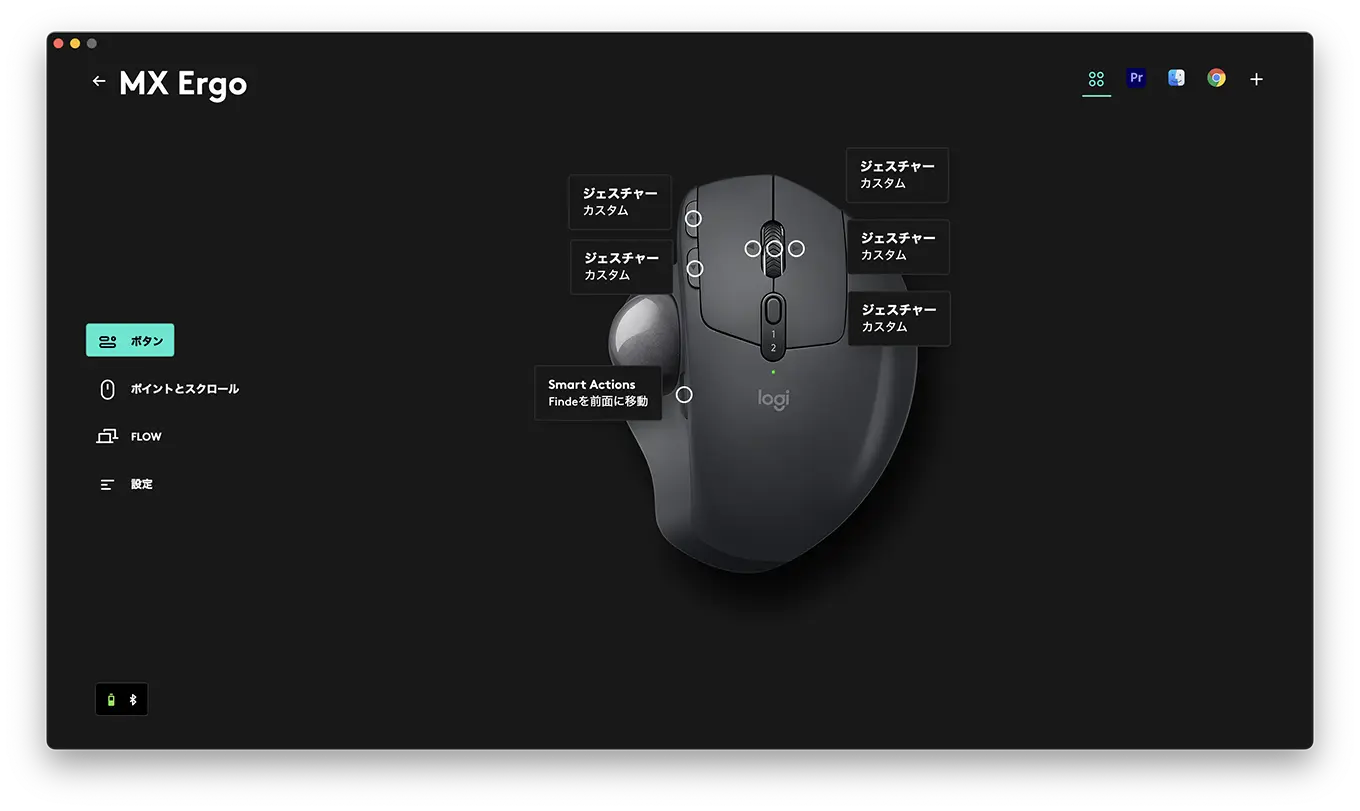
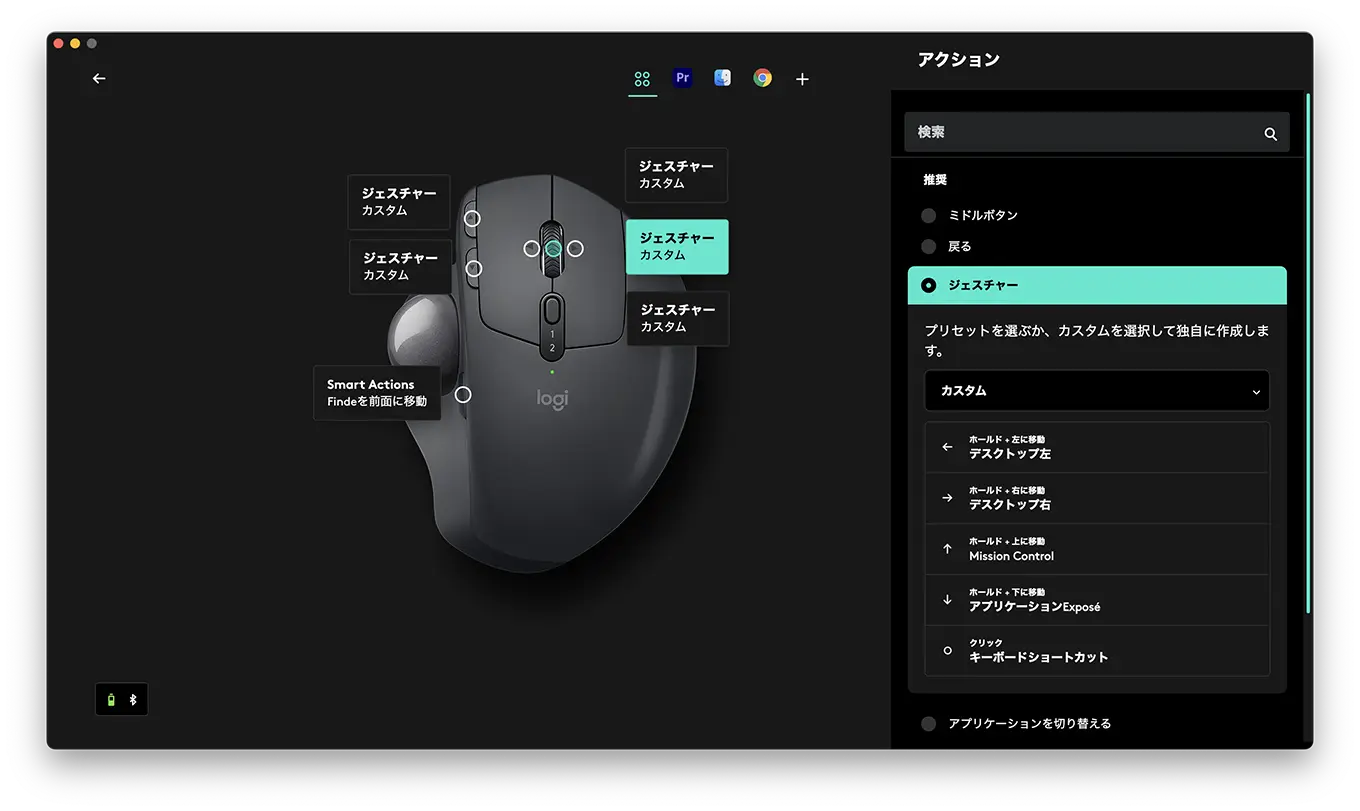
LogiOption+とMXErgoを合わせて使うことで、1つのボタンに対して最大5つのコマンドを割り当てることができます。
MXErgoは、ジェスチャーに割り当てられるボタンが5つ。
- 正確には6つですが、手前のボタンを押しながらボール操作できないので実質5つ。
つまり、25個のコマンド・ショートカットキーを割り当てることができるんです。
しかも、アプリ別に設定できるのはもちろん、ジェスチャーの反応もめちゃくちゃ良いんです。
僕は色々なマウスカスタマイズアプリを使ってきましたが、正直Logioptions+以上はありませんでした。
ただトラックボールの最大のデメリットは、手垢・手汗でボール内部にゴミが溜まり、定期的に掃除しないと操作性が落ちることです。
この点は、最大のデメリットではありますが、僕はメリットの方が大きいと感じているので今も愛用しているデバイスです。
Tour Box Elite

写真現像・動画編集の際に活躍するのが左手デバイスTour Box Elite。
僕はPremiere Pro・Lightroomを使う際に愛用してるものです。
Tour Box Eliteの魅力も語ると止まらなくなってしまいますが、完結にいうと以下の通り。
- 持ちやすく、使いやすく考えられた形状とボタン配置
- 神がかって使いやすい専用アプリのUI
- 誰でも簡単に使えるマクロ設定
Tour Box Eliteを知らない人からすると「なんだこのデザイン?」と思うかもしれませんが、使うとわかります。その使いやすさが。
基本的には、親指・人差し指で操作できるように作られています。

また左手デバイスと聞くと「使いこなせなさそう。」とか「設定が難しそう!」と思う人もいるかもしませんが、専用アプリのUIがマジで使いやすい。
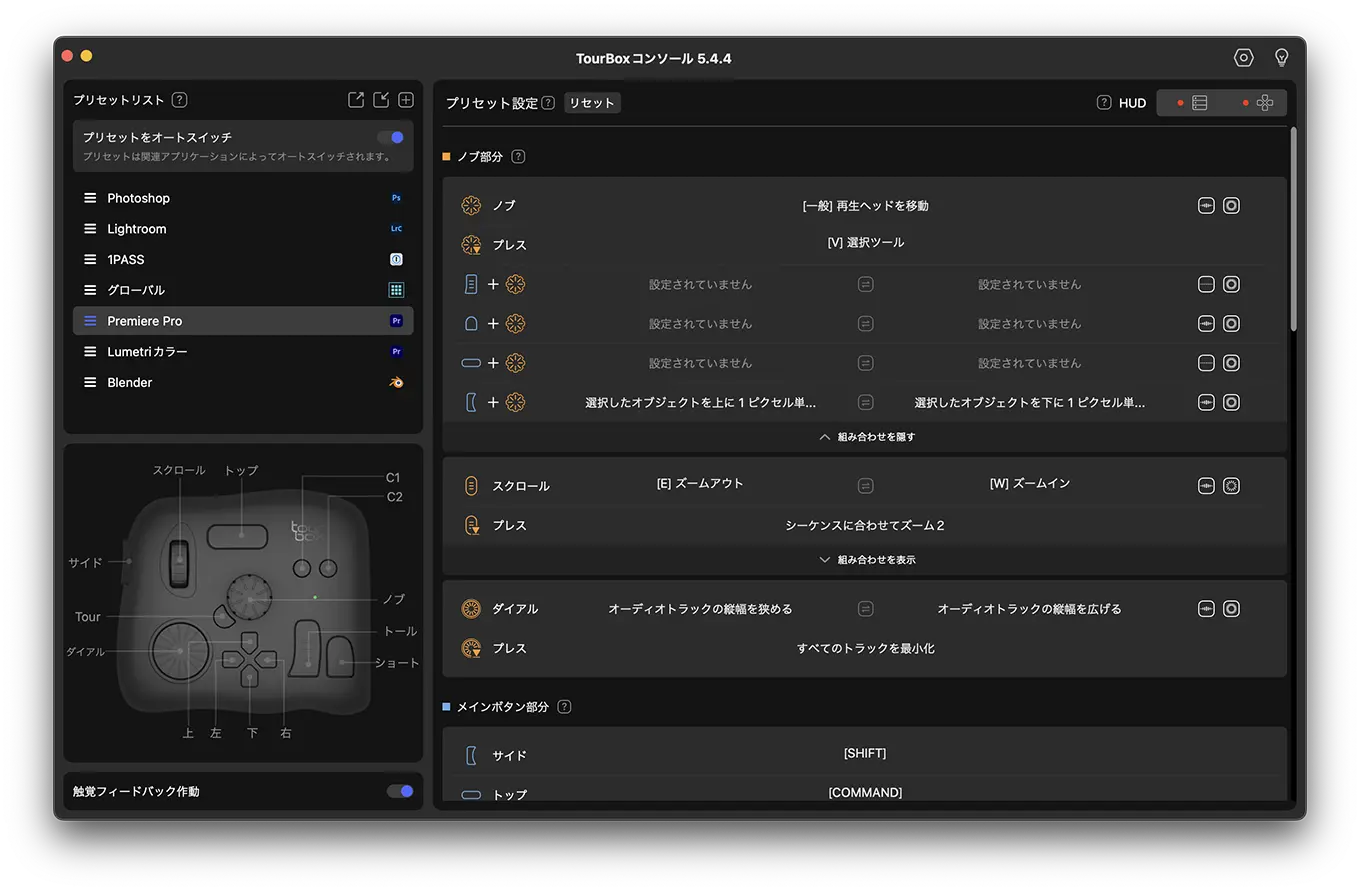
正直、Tour Box Eliteは素晴らしいデバイスですが、使いやすさはアプリのおかげだと思っています。
僕の動画編集は、基本Tour Box EliteとMXErgoで80%が終わり、残り20%のテロップ入れでHHKBを使うという感じです。
動画編集や写真現像・編集をするという人にはとてもおすすめしたい左手デバイスTour Box Eliteです。
まとめ
今回は、クリエイターにおすすめの僕が愛用するパソコン周辺機器・デバイスをご紹介しました。
HHKB・MXErgo・EPOMAKER EK21・Tour Box Eliteの4つは、僕のYouTube・SNS発信活動にはかかせないデバイス。
ぜひ、これからSNS発信をやりたい!など考えている方はぜひ参考にしていただけると嬉しい限りです。
[プロフィール]

ツヨシ(溝口剛)
ガジェット系YouTuber。YouTubeチャンネル登録11万人。デスク周りのガジェットを中心に情報を発信しています。メディアLifehacherで記事を執筆したり、自身のデスクブランド「techyou」を2023年から始め、今後もオリジナル商品を増やしていく予定です。
| WEBサイト(techyou) | https://tech-you.jp/ |
| YouTube | https://www.youtube.com/@24shi-web |
| https://www.instagram.com/24shi_insta/?hl=ja | |
| TikTok | https://www.tiktok.com/@24shi_web |
| X | https://x.com/24shi_web/ |